
phpエディターBaicaoは、Win11ノートブックで画面をオフにしてスリープしないように設定する方法を紹介します。 Win11 システムでは、デフォルトでノートブックは蓋を閉じた後に休止状態に入ります。これは、バックグラウンドでプログラムを実行したりファイルをダウンロードする必要がある一部のユーザーにとっては不便な場合があります。ただし、いくつかの簡単な設定を通じて、画面をオフにするがスリープ状態にしないという効果を実現し、ノートブックをより柔軟かつ効率的にすることができます。次に、簡単にマスターできるように、具体的な設定手順を詳しく紹介します。
win11ノートブックでスリープせずに画面をオフにする設定方法
1. まず、タスクバーのスタートボタンをクリックします。
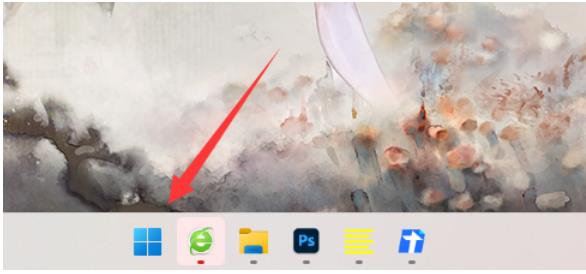
#2. 次に、上記に入り、コントロール パネルを開きます。
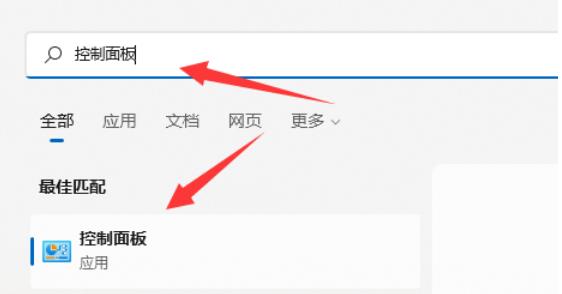
3. 次に、ハードウェアとサウンドのオプションを開きます。
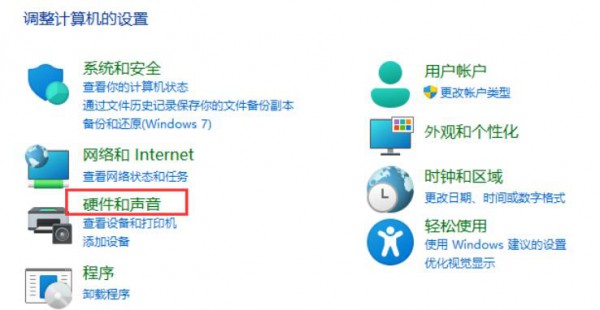
#4. 以下をクリックして電源ボタンの機能設定を変更します。
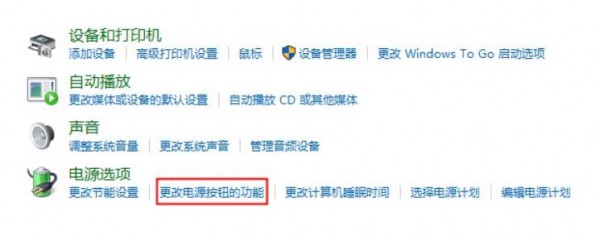
#5. 最後に、蓋を閉じるときのオプションを変更して、何もせずに蓋がスリープしないように設定します。
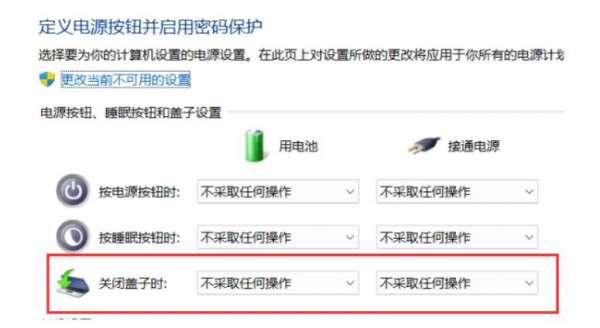
以上がWin11 ノートブックの画面をオフにし、休止状態モードに入らないように設定するにはどうすればよいですか?詳しい説明の詳細内容です。詳細については、PHP 中国語 Web サイトの他の関連記事を参照してください。